Een nieuwe website maken vanaf je mobiele apparaat
4 min
In dit artikel
- Een nieuwe website maken vanuit de Wix-app
- Een nieuwe website maken vanuit de browser van je mobiele apparaat
- Veelgestelde vragen
Maak direct een gepersonaliseerde website, rechtstreeks vanaf je mobiele apparaat. Om je website vanaf je mobiel te maken, kun je de Wix-app gebruiken of naar Wix.com gaan in je browser.
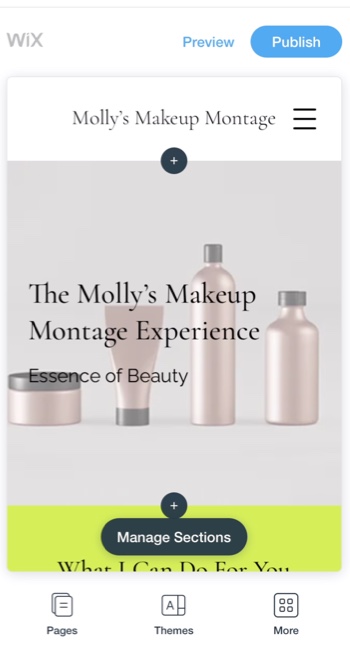
Een nieuwe website maken vanuit de Wix-app
Maak waar je ook bent een nieuwe website met de Wix-app. Geef je klanten het gemak om rechtstreeks vanaf hun mobiele apparaten contact op te nemen met je bedrijf via een van de Wix-ledenapps.
Of ze nu producten bekijken, je nieuwste blogposts lezen, diensten plannen of op de hoogte blijven van updates, je leden kunnen moeiteloos reageren op je aanbod.
Voordat je begint:
Download de Wix-app op je mobiele telefoon.
Om een nieuwe website te maken vanuit de Wix-app:
- Ga naar de Wix-app op je mobiele apparaat.
- Kies een optie:
- Als dit je eerste website bij Wix is: Tik op Nu maken.
- Als je al een Wix-website hebt:
- Tik bovenaan je scherm op de websitenaam.
- Tik onderaan op + Nieuw.
- Kies hoe je wilt beginnen met het maken van je website:
Met de AI Assistant chatten
Handmatig instellen, zonder de AI Assistant
En nu?
Je kunt je website bewerken op mobiel, waar en wanneer je maar wilt. Bewerk je website rechtstreeks vanuit de Wix-app, je mobiele browser, of vanuit je Wix-account op desktop.
Een nieuwe website maken vanuit de browser van je mobiele apparaat
Je kunt ook een nieuwe website maken vanuit de browser van je mobiele apparaat als je de Wix-app liever niet downloadt.
Nadat je uit verschillende opties hebt gekozen die helpen bepalen waar je website over gaat, bouwt Wix de website voor je. Je kunt de website vervolgens naar wens aanpassen en publiceren om live te gaan.
Om een nieuwe website te maken vanuit je mobiele browser:
- Log in op Wix.com vanuit een ondersteunde browser op je mobiele website
Let op: Als je geen Wix-account hebt, meld je dan aan. - Tik onderaan op + Nieuwe website maken.
- (Alleen de eerste keer) Selecteer voor wie de website is.
Tip: Als je Een klant, freelancer of bedrijf selecteert, wordt je gevraagd om de Wix Studio-app te downloaden. - Kies hoe je de nieuwe website wilt maken:
Met de AI Assistant chatten
Handmatig instellen, zonder de AI Assistant
Volgende stappen:
Nadat je de Wix-app hebt gedownload, bewerk je je website vanaf je mobiele apparaat.
Veelgestelde vragen
Klik op een vraag om meer te lezen over wat je kunt doen nadat je een nieuwe website hebt gemaakt.
Ik wil een leden-app toevoegen aan mijn website, welke opties heb ik?
Hoe kan ik mensen aan mijn website toevoegen nadat ik mijn leden-app heb gekozen?

